Quản lý hóa đơn nhà cung cấp¶
Một hóa đơn nhà cung cấp là một hóa đơn nhận được cho các sản phẩm và/hoặc dịch vụ mà một công ty mua từ một nhà cung cấp. Hóa đơn nhà cung cấp ghi lại các khoản phải trả khi chúng đến từ nhà cung cấp, và có thể bao gồm các khoản nợ cho các sản phẩm và/hoặc dịch vụ đã mua, thuế bán hàng, cước phí vận chuyển và giao hàng, và nhiều hơn nữa.
Trong SotaERP, một hóa đơn nhà cung cấp có thể được tạo ra tại các điểm khác nhau trong quá trình mua hàng, tùy thuộc vào chính sách kiểm soát hóa đơn được chọn trong cài đặt ứng dụng Mua hàng.
Chính sách kiểm soát hóa đơn¶
Để xem và chỉnh sửa chính sách kiểm soát hóa đơn mặc định và thực hiện các thay đổi, hãy đi đến , và cuộn xuống phần Invoicing.
Ở đây, có hai tùy chọn chính sách Kiểm soát Hóa đơn: Số lượng Đã đặt hàng và Số lượng Đã nhận. Sau khi chọn một chính sách, nhấn vào Lưu để lưu các thay đổi.
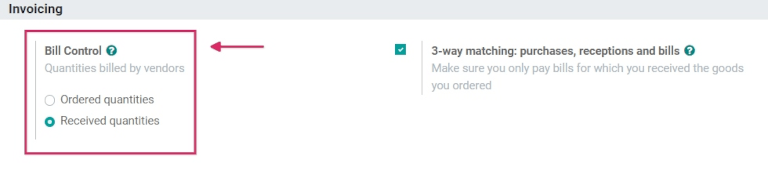
Chính sách được chọn sẽ là mặc định cho bất kỳ sản phẩm mới nào được tạo ra. Định nghĩa của mỗi chính sách như sau:
Số lượng được đặt hàng: tạo một hóa đơn nhà cung cấp ngay khi đơn đặt hàng được xác nhận. Các sản phẩm và số lượng trong đơn đặt hàng được sử dụng để tạo ra một bản nháp hóa đơn.
Số lượng đã nhận: một hóa đơn chỉ được tạo ra sau khi một phần của đơn đặt hàng tổng đã được nhận. Các sản phẩm và số lượng đã nhận được sử dụng để tạo ra một bản nháp hóa đơn.
Mẹo
Nếu một sản phẩm cần một chính sách kiểm soát khác, chính sách kiểm soát hóa đơn mặc định có thể bị ghi đè bằng cách đi đến tab Purchase trong mẫu sản phẩm, và sửa đổi trường Control Policy của nó.
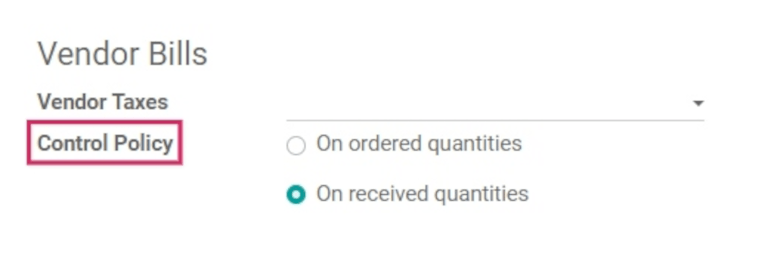
3 cách khớp¶
3-way matching đảm bảo rằng hóa đơn của nhà cung cấp chỉ được thanh toán một lần khi một số (hoặc tất cả) sản phẩm được đặt trong đơn đặt hàng đã thực sự được nhận.
Để kích hoạt nó, đi đến , và cuộn xuống phần Invoicing. Sau đó, đánh dấu vào ô bên cạnh 3-way matching: purchases, receptions, and bills, và nhấn vào Lưu để lưu các thay đổi.
Quan trọng
3-way matching chỉ được dùng để làm việc với chính sách Bill Control được thiết lập thành Received quantities.
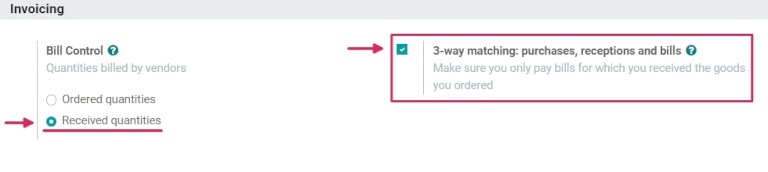
Tạo và quản lý hóa đơn nhà cung cấp trên biên nhận¶
Khi sản phẩm được nhận vào kho của công ty, các biên nhận được tạo ra. Khi công ty xử lý các lượng hàng hóa đã nhận, họ có thể chọn tạo hóa đơn nhà cung cấp trực tiếp từ biểu mẫu biên nhận kho. Tùy thuộc vào chính sách kiểm soát hóa đơn được chọn trong cài đặt, việc tạo hóa đơn nhà cung cấp được hoàn thành tại các bước khác nhau của quy trình mua hàng.
Với chính sách kiểm soát hóa đơn được đặt thành các số lượng được đặt hàng¶
Để tạo và quản lý hóa đơn nhà cung cấp trên biên nhận bằng cách sử dụng chính sách kiểm soát hóa đơn số lượng đặt hàng, đầu tiên hãy đi đến , cuộn xuống phần Thanh toán hóa đơn, và chọn Số lượng đặt hàng dưới Kiểm soát hóa đơn. Sau đó, nhấn vào Lưu để lưu các thay đổi.
Tiếp theo, đi đến ứng dụng , và nhấp vào Create để tạo một yêu cầu báo giá mới (RFQ). Làm như vậy sẽ hiển thị một mẫu chi tiết trống của RFQ.
Trên biểu mẫu chi tiết trống, thêm một nhà cung cấp vào trường RFQ trong trường Nhà cung cấp, và thêm sản phẩm vào các dòng Sản phẩm bằng cách nhấp vào Thêm một dòng.
Sau đó, xác nhận RFQ bằng cách nhấn vào nút Xác nhận Đơn hàng ở phía trên biểu mẫu chi tiết. Làm như vậy sẽ chuyển đổi RFQ thành đơn đặt hàng.
Sau đó, nhấp vào nút Create Bill để tạo hóa đơn nhà cung cấp cho đơn đặt hàng.
Nhấp vào nút Tạo Hóa Đơn sẽ hiển thị trang Hóa Đơn Nháp cho đơn đặt hàng.
Trên Dự thảo Luật, nhấp vào nút Chỉnh sửa để sửa đổi hóa đơn, và thêm ngày hóa đơn vào trường Ngày Hóa đơn. Nếu cần, thêm các sản phẩm khác vào các dòng Sản phẩm bằng cách nhấp vào Thêm một dòng trong tab Dòng Hóa đơn.
Tiếp theo, xác nhận hóa đơn bằng cách nhấn vào nút Xác nhận trên trang Hóa đơn Nháp.
Mẹo
Vì chính sách kiểm soát hóa đơn được đặt là số lượng được đặt hàng, dự thảo hóa đơn có thể được xác nhận ngay sau khi nó được tạo ra, trước khi bất kỳ sản phẩm nào được nhận.
Trên Vendor Bill mới, thêm một số Bill Reference, có thể được sử dụng để khớp hóa đơn với các tài liệu bổ sung (như PO). Sau đó, nhấp vào . Làm như vậy sẽ khiến một cửa sổ pop-up xuất hiện, trong đó một Journal thanh toán có thể được chọn; một Payment Method được chọn; và một Recipient Bank Account có thể được chọn từ menu thả xuống.
Ngoài ra, số tiền Amount, ngày thanh toán Payment Date, và ghi chú Memo (Reference Number) có thể được thay đổi từ cửa sổ pop-up này. Khi đã sẵn sàng, nhấn vào Create Payment để hoàn tất việc tạo Vendor Bill. Làm như vậy sẽ khiến cho một banner màu xanh In Payment hiển thị trên biểu mẫu RFQ.
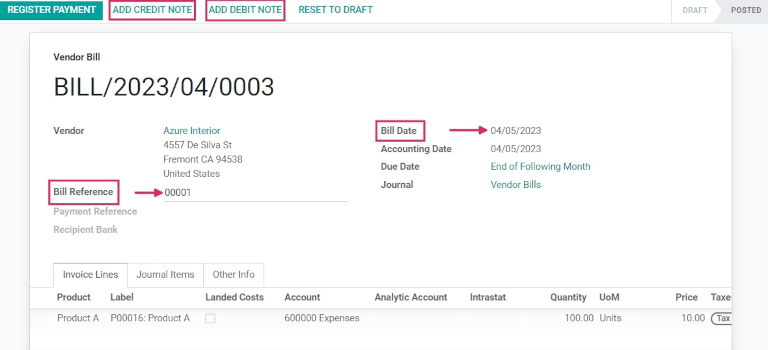
Ghi chú
Mỗi hóa đơn của nhà cung cấp cung cấp tùy chọn để Thêm Credit Note hoặc Thêm Debit Note. Một credit note thường được phát hành khi một nhà cung cấp hoặc người cung cấp hàng hóa nhận lại một số lượng sản phẩm từ khách hàng mà họ đã bán, trong khi debit notes được dành cho hàng hóa được trả lại từ khách hàng/mua hàng cho nhà cung cấp hoặc người cung cấp.
Với chính sách kiểm soát hóa đơn được thiết lập để nhận các lượng hàng đã nhận¶
Cảnh báo
Nếu việc tạo hóa đơn nhà cung cấp được thử mà không nhận được bất kỳ số lượng sản phẩm nào (khi sử dụng chính sách kiểm soát hóa đơn số lượng nhận được), một thông báo lỗi sẽ xuất hiện và cài đặt phải được thay đổi trước khi tiếp tục.
Để tạo và quản lý hóa đơn nhà cung cấp trên biên nhận bằng cách sử dụng chính sách kiểm soát hóa đơn số lượng nhận được, trước tiên hãy đi đến , cuộn xuống phần Thanh toán hóa đơn, và chọn Số lượng nhận được dưới Kiểm soát hóa đơn. Sau đó, nhấn vào Lưu để lưu các thay đổi.
Tiếp theo, đi đến ứng dụng , và nhấn vào Create để tạo một RFQ. Làm như vậy sẽ hiển thị một mẫu chi tiết RFQ trống.
Trên biểu mẫu chi tiết trống, thêm một nhà cung cấp vào trường RFQ trong trường Nhà cung cấp, và thêm sản phẩm vào các dòng Sản phẩm bằng cách nhấp vào Thêm một dòng.
Sau đó, xác nhận RFQ bằng cách nhấn vào nút Xác nhận Đơn hàng ở phía trên biểu mẫu chi tiết. Làm như vậy sẽ chuyển đổi RFQ thành đơn đặt hàng.
Cuối cùng, nhấn vào nút Tạo Hóa Đơn để tạo hóa đơn cho đơn đặt hàng.
Ghi chú
Nhấp vào Tạo Hóa Đơn trước khi nhận bất kỳ sản phẩm nào sẽ dẫn đến hiển thị một cửa sổ pop-up Lỗi Người Dùng. Đơn Đặt Hàng yêu cầu nhận ít nhất một phần số lượng của các mặt hàng được bao gồm trong đơn đặt hàng để tạo hóa đơn nhà cung cấp.
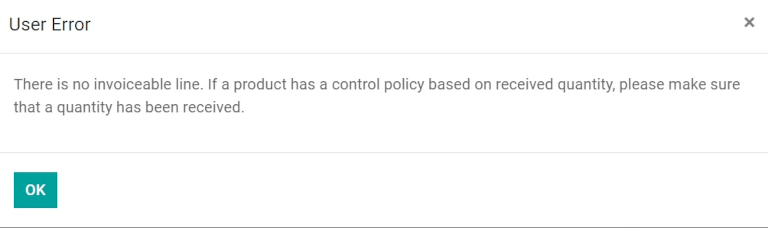
Tiếp theo, nhấp vào nút thông minh Receipt để xem biểu mẫu biên nhận kho.
Trên biểu mẫu biên nhận kho, nhấp vào để đánh dấu các số lượng Done. Sau đó, quay trở lại (qua các dấu mảnh bánh mì), và nhấp vào nút Create Bill trên biểu mẫu đơn đặt hàng.
Làm như vậy sẽ hiển thị Dự thảo Hóa đơn cho đơn đặt hàng. Trên Dự thảo Hóa đơn, nhấp vào nút Chỉnh sửa, và thêm một Ngày Hóa đơn. Nếu cần, thêm các sản phẩm khác vào các dòng Sản phẩm bằng cách nhấp vào Thêm một dòng.
Tiếp theo, nhấn vào nút Xác nhận để xác nhận Hóa đơn Nháp.
Ghi chú
Vì chính sách kiểm soát hóa đơn được đặt là số lượng nhận được, hóa đơn nháp chỉ có thể được xác nhận khi ít nhất một phần của số lượng được nhận.
Trên Vendor Bill mới, thêm một số Bill Reference, có thể được sử dụng để khớp hóa đơn với các tài liệu bổ sung (như PO). Sau đó, nhấp vào . Làm như vậy sẽ khiến một cửa sổ pop-up xuất hiện, trong đó một Journal thanh toán có thể được chọn; một Payment Method được chọn; và một Recipient Bank Account có thể được chọn từ menu thả xuống.
Ngoài ra, các mục Số tiền, Ngày thanh toán, và Ghi chú (Số tham chiếu) có thể được thay đổi từ cửa sổ pop-up này. Khi đã sẵn sàng, nhấn vào Tạo thanh toán để hoàn tất việc tạo hóa đơn nhà cung cấp. Làm như vậy sẽ khiến cho một banner màu xanh Đang thanh toán hiển thị trên biểu mẫu RFQ.
Tạo và quản lý hóa đơn nhà cung cấp trong Kế toán¶
Các hóa đơn nhà cung cấp cũng có thể được tạo trực tiếp từ ứng dụng Kế toán, mà không cần phải tạo đơn đặt hàng trước. Để làm điều này, đi đến , và nhấp vào Tạo mới. Làm như vậy sẽ hiển thị một biểu mẫu chi tiết hóa đơn nhà cung cấp trống.
Trên mẫu chi tiết hóa đơn nhà cung cấp trống này, thêm một nhà cung cấp vào trường Vendor, và thêm sản phẩm vào các dòng Product (dưới tab Invoice Lines), bằng cách nhấp vào Add a line. Sau đó, thêm ngày hóa đơn vào trường Bill Date, và bất kỳ thông tin cần thiết khác. Cuối cùng, nhấp vào Confirm để xác nhận hóa đơn.
Từ đây, nhấp vào tab Journal Items để xem (hoặc thay đổi) các bút toán Account đã được điền dựa trên cấu hình trên các biểu mẫu tương ứng Vendor và Product.
Sau đó, nhấp vào Thêm Credit Note hoặc Thêm Debit Note để thêm các giấy báo có hoặc giấy báo nợ vào hóa đơn. Hoặc, thêm một số Tham Khảo Hóa Đơn (trong chế độ Chỉnh Sửa).
Sau đó, khi sẵn sàng, nhấp vào để hoàn tất Vendor Bill.
Mẹo
Để liên kết dự thảo dự luật với một đơn đặt hàng hiện có, nhấp vào menu thả xuống bên cạnh Auto-Complete, và chọn một PO từ menu. Dự luật sẽ tự động điền thông tin từ PO.
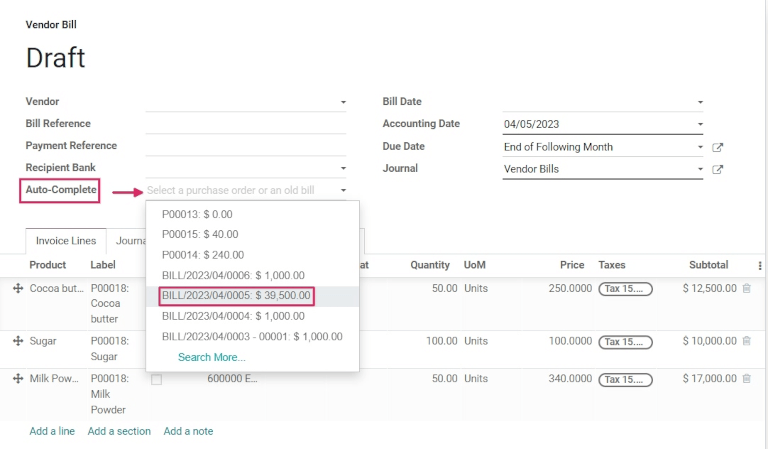
Hóa đơn theo lô¶
Hóa đơn nhà cung cấp có thể được xử lý và quản lý theo lô trong ứng dụng Kế toán.
Để làm điều này, đi đến . Sau đó, nhấp vào hộp kiểm ở phía trên bên trái của trang, bên cạnh cột Số, dưới nút Tạo. Điều này sẽ chọn tất cả các hóa đơn nhà cung cấp hiện có với Trạng thái Đã đăng hoặc Nháp.
Từ đây, nhấp vào biểu tượng bánh răng Action để xuất, xóa, hoặc gửi & in hóa đơn; nhấp vào biểu tượng Print để in hóa đơn hoặc hóa đơn; hoặc nhấp vào Register Payment để tạo và xử lý thanh toán cho nhiều hóa đơn nhà cung cấp cùng một lúc.
Khi chọn Register Payment, một cửa sổ pop-up xuất hiện. Trong cửa sổ pop-up này, chọn nhật ký phù hợp trong trường Journal, chọn ngày thanh toán trong trường Payment Date, và chọn một Payment Method. Cũng có tùy chọn Group Payments trên cửa sổ pop-up này.
Khi sẵn sàng, nhấp vào nút Tạo Thanh Toán, sẽ tạo ra một danh sách các bút toán trên một trang riêng. Danh sách các bút toán này đều liên kết với các hóa đơn nhà cung cấp tương ứng của họ.
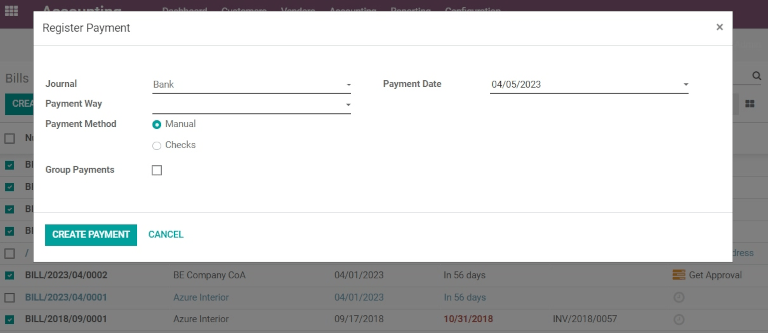
Ghi chú
Tùy chọn Đăng ký thanh toán cho hóa đơn nhà cung cấp theo lô chỉ hoạt động cho các bút toán nhật ký mà Trạng thái được đặt thành Đã đăng.
Xem thêm